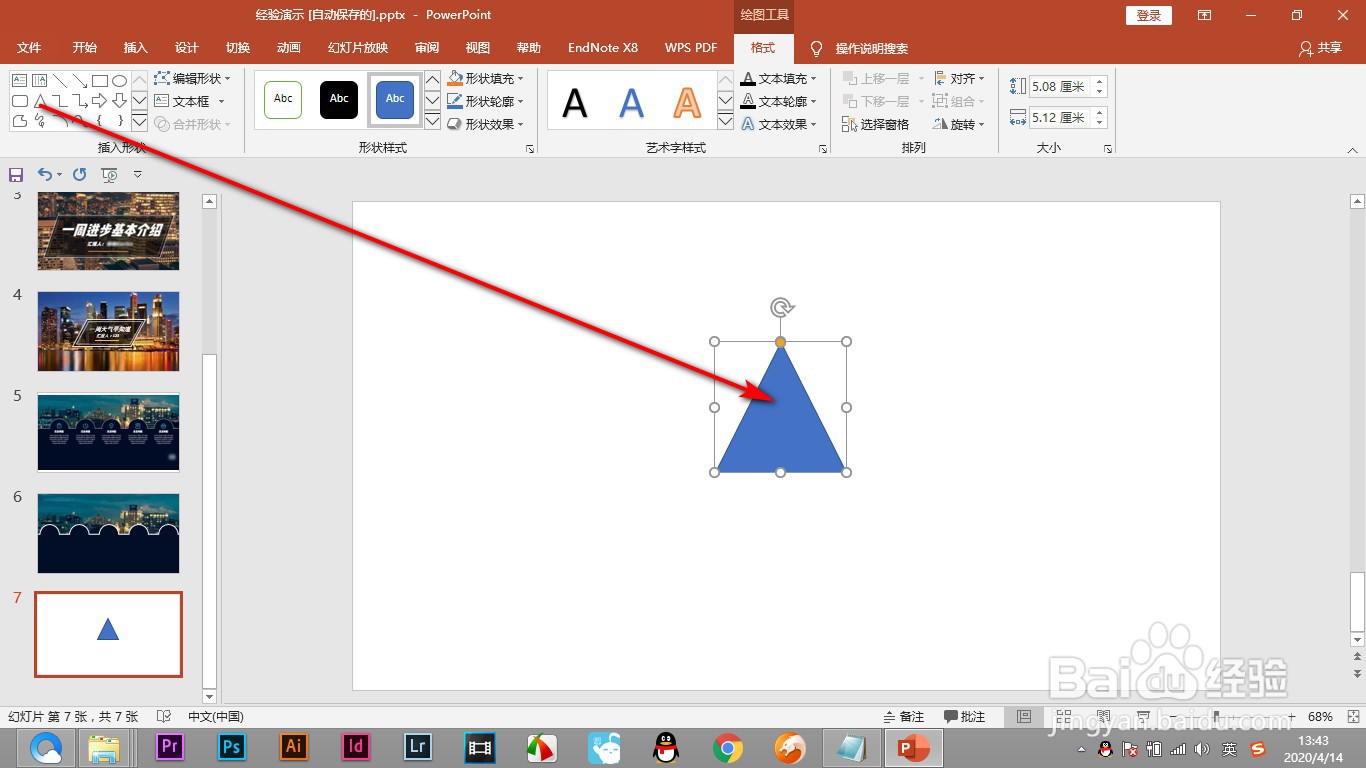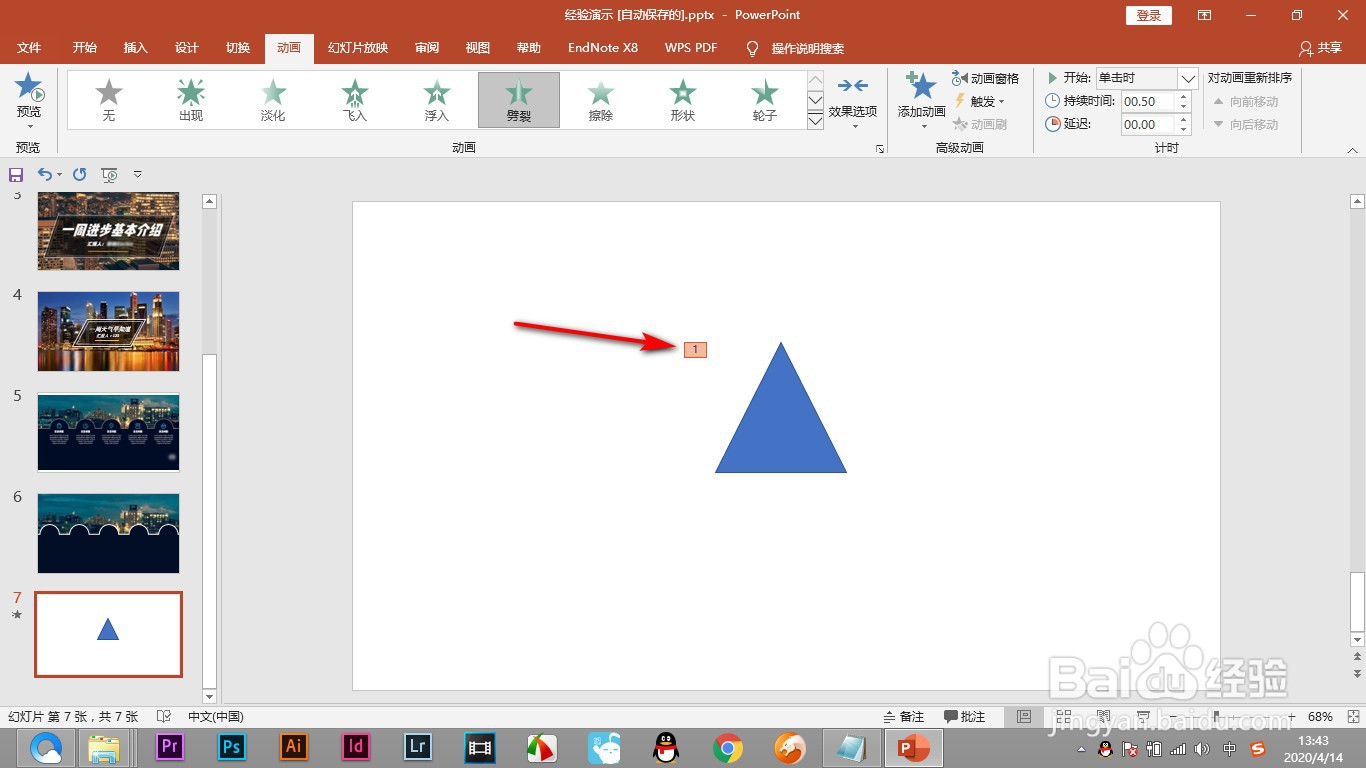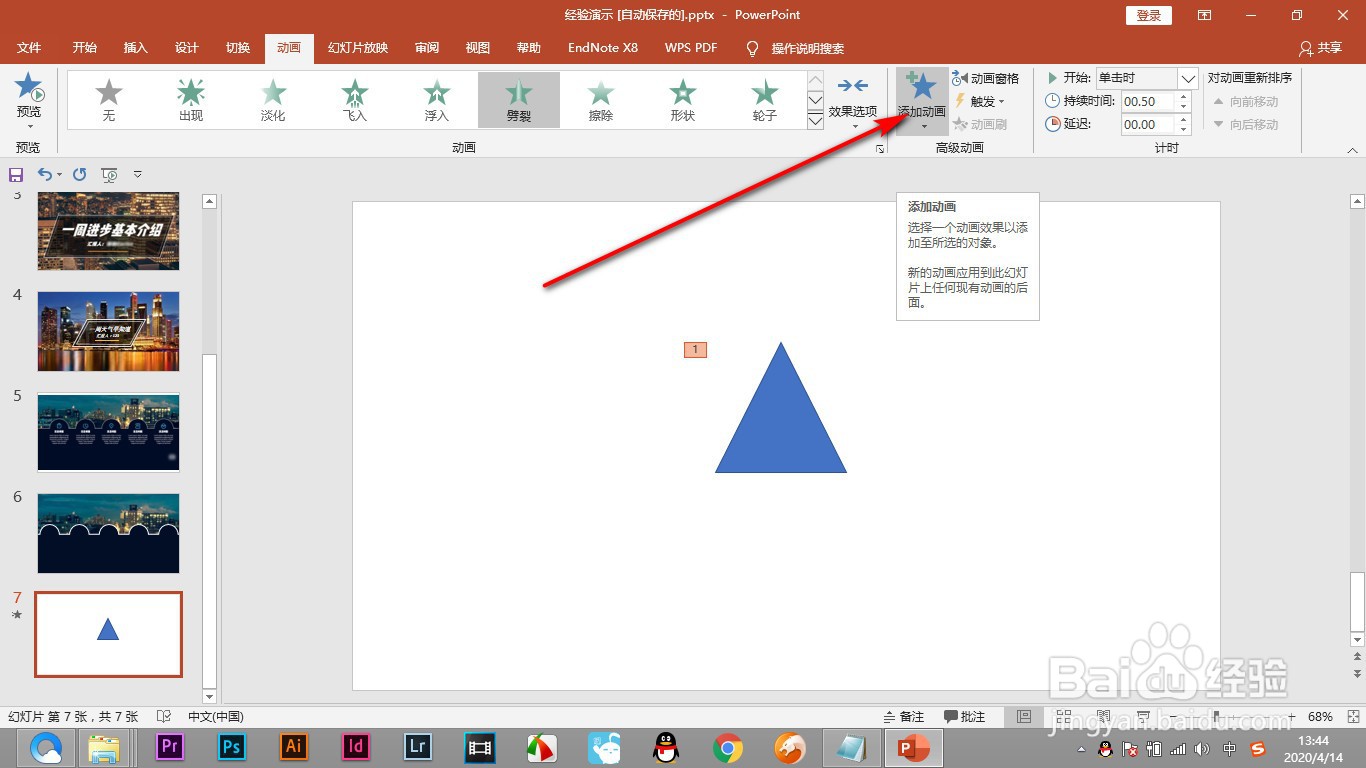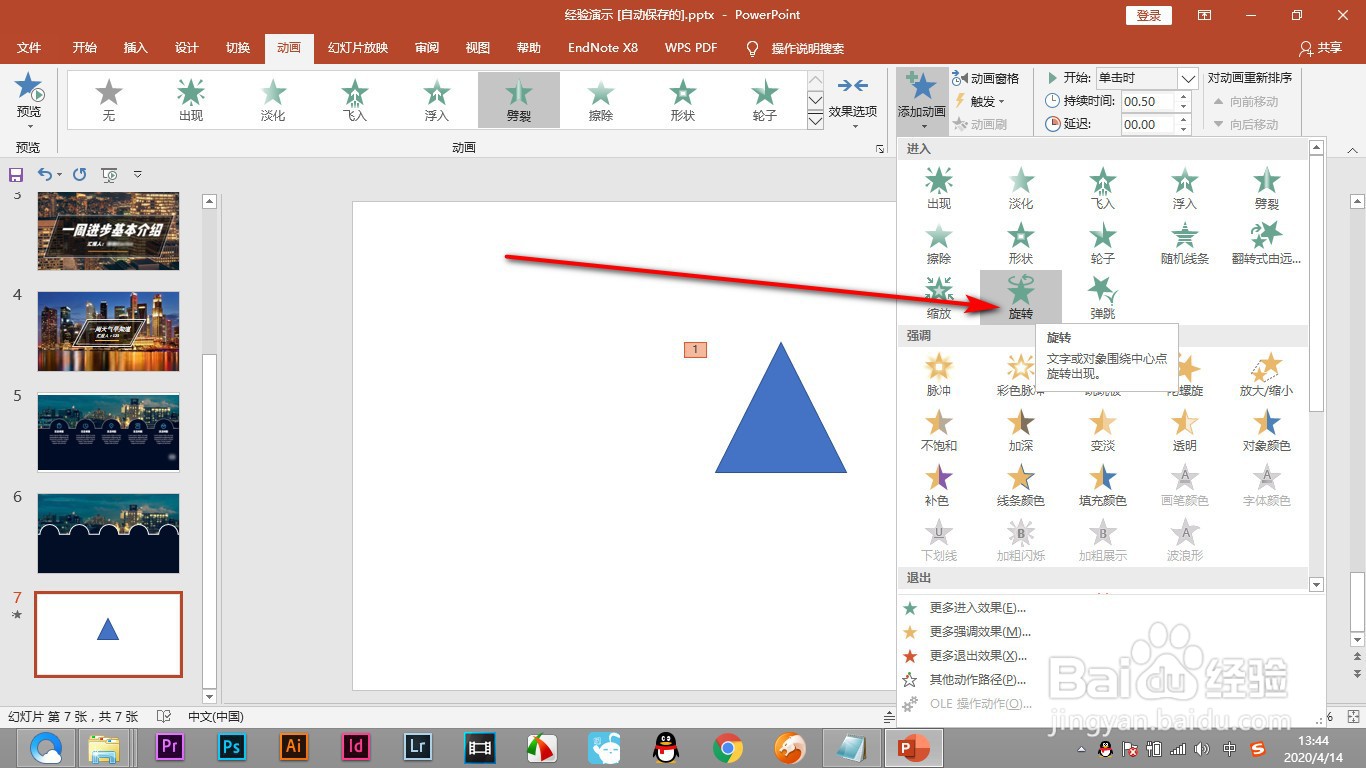PPT如何给图形同时添加多个动画效果
1、1.首先我们先插入一个形状,以三角形为例。
2、2.然后点击上方的动画选项卡选择一个动画效果。
3、3.这个时候在图形的左上角会出现一个数字标志证明添加上的动画。
4、4.如果要再次添加就需要点击上方的添加动画按钮。
5、5.在弹出的下拉菜单中选择需要的动画。
6、6.这样就会将下一个动画的数字标识的标志添加到形状上了。
声明:本网站引用、摘录或转载内容仅供网站访问者交流或参考,不代表本站立场,如存在版权或非法内容,请联系站长删除,联系邮箱:site.kefu@qq.com。
阅读量:75
阅读量:70
阅读量:57
阅读量:36
阅读量:95